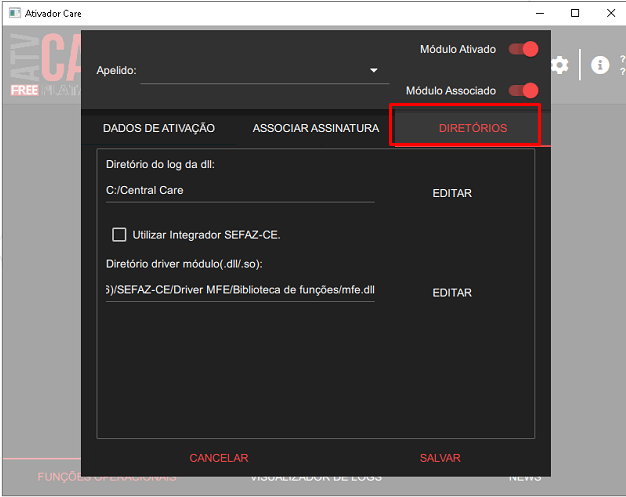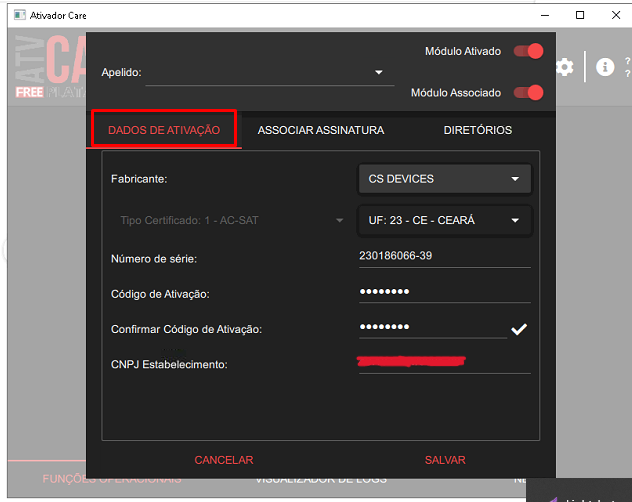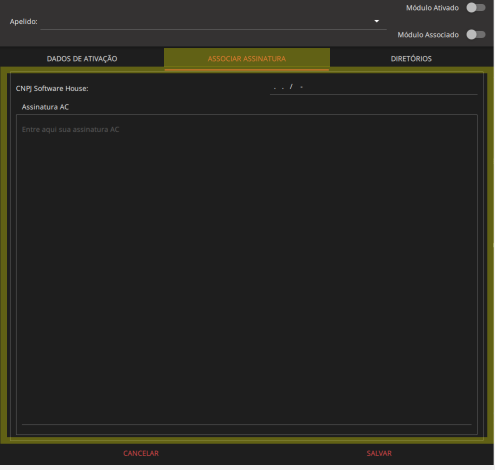Instalação MF-e Care
Revisão de 18h29min de 1 de novembro de 2023 por Alan.victor (discussão | contribs) (Criou página com '=== Instalação MF-e Care === * Instalação do '''Driver USB -''' Baixe o instalador do Driver USB a partir do site da CS DEVICES https://plataformacare.com.br/downloads/#...')
Instalação MF-e Care
- Instalação do Driver USB - Baixe o instalador do Driver USB a partir do site da CS DEVICES https://plataformacare.com.br/downloads/#usb-serial
- Instalação do Driver MFE - Para que o Aplicativo Comercial ou SW Ativação ATV Care possam se comunicar com o Módulo Fiscal, instalar no Ponto de Venda um pacote de software denominado Driver MFE fornecido pela SEFAZ-CE. https://plataformacare.com.br/downloads/#mfe-sefaz
- Instalação do Software Ativação ATV Care - Baixe o ativador para ativar e/ou associar o MF-e https://plataformacare.com.br/downloads/#ativador-care
Configure o Ativador
Antes de ativar ou associar o MF-e precisa primeiro configurar o ativador para ele se comunicar com o aparelho.
- Execute o software de ativação ATV Care:
- Clique no botão "Configurações gerais do módulo fiscal"
- Em diretórios preencher os dois caminhos.
Diretório do log da dll: C:/Central Care
Diretório driver módulo: C:/Program Files (x86)/SEFAZ-CE/Driver MFE/Biblioteca de funções/mfe.dll
- Em dados de ativação preencher todos os dados e salvar.
- Preencha as informações na aba: "Associar Assinatura".
No caso da Sefaz-CE deverá fazer o procedimento desse Wiki para a assinatura ser validada:
https://wiki.ultramax.com.br/kb/index.php/UltraPDV_-_Cadastro_SeFaz_do_estado_do_Cear%C3%A1_CE
- Depois disso poderá usar as funções como de consultar status, ativar e associar.